Adobe Acrobat es una familia de software de aplicación y servicios Web desarrollada por Adobe Inc. para ver, crear, manipular, imprimir y gestionar archivos en formato de documento portátil (PDF). La familia comprende Acrobat Reader (antes Reader), Acrobat (antes Exchange) y Acrobat.com. Desafortunadamente, por el momento el modo nocturno sólo está disponible en algunas versiones, en otras el tema oscuro no es un modo noche completo sino un “modo gris oscuro” y en otras se puede realizar un apaño o truco que haga la función.
Aquí tienes como ver Instagram en oscuro
◑ Activar modo oscuro Adobe Acrobat / Reader PC
Si quieres saber como activar el modo oscuro en Adobe Reader o Adobe Acrobat en la versión para pc, te adelanto que no hay tal característica de Modo Nocturno para Windows. Sin embargo, puedes habilitar una especie de modo noche mediante un truco en la versión de escritorio de este lector de PDFs para ver los PDF en modo oscuro. Prueba lo siguiente:
- Abre Adobe Reader
- Ve al menú de edición y selecciona Preferencias en el menú desplegable (Ctrl + K).
- La ventana de preferencias aparecerá en la pantalla.
- Elige Accesibilidad en la sección Categorías.
- Ahora marca la casilla reemplazar el color del documento.
- Junto a la casilla de Color Personalizado, cambia el Fondo de Página a Negro y el Documento de Texto a Blanco.
- Haz clic en aceptar para confirmar los cambios.
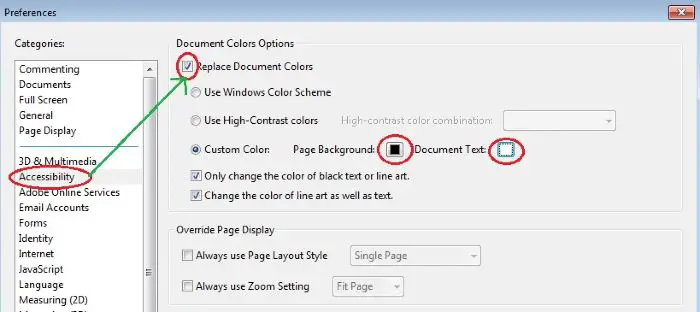
Esto te dará un resultado similar al del modo Noche.
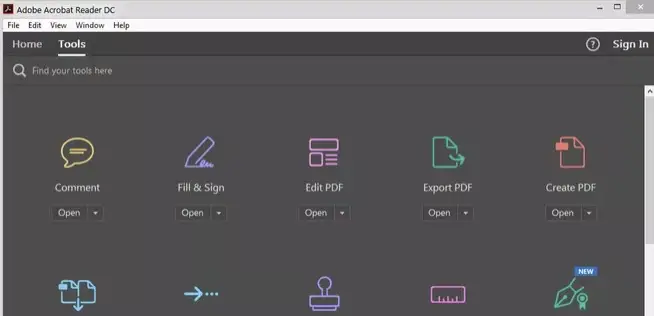
Quitar tema oscuro o poner tema luminoso – modo día
Para volver al modo diurno o “luminoso” o deshabilitar el modo noche, simplemente hay quitar el modo oscuro del siguiente modo:
- Abre Adobe Reader
- Ve al menú de edición y selecciona Preferencias en el menú desplegable (Ctrl + K).
- La ventana de preferencias aparecerá en la pantalla.
- Elige Accesibilidad en la sección Categorías.
- Ahora desmarca la casilla reemplazar el color del documento.
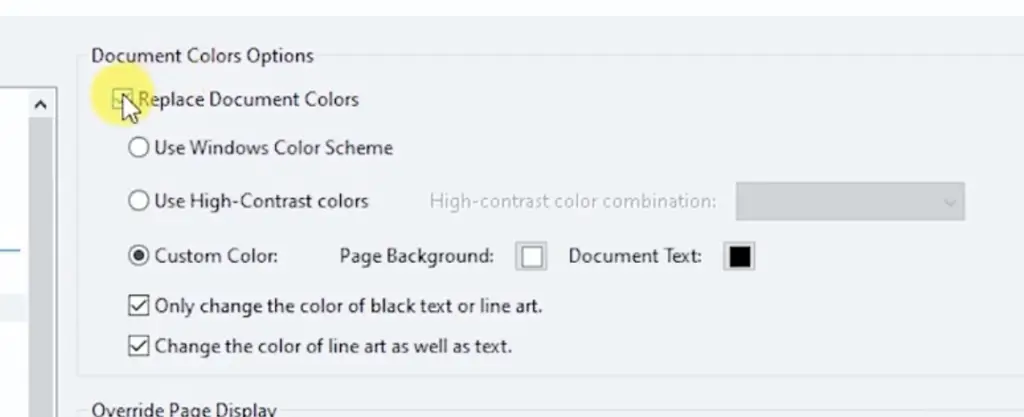
◑ Activar modo oscuro en Acrobat MAC
Si buscas como activar el modo oscuro en Adobe Acrobat y Adobe Reader para MAC, te puedo ayudar… a medias, porque no hay un tema oscuro puro. Para activar el modo oscuro en Acrobat Pro DC y Acrobat Reader 2020 y versiones similares en MAC tan sólo has de hacer lo siguiente:
- Abre la aplicación
- Haz clic en el menú, donde pone Ver o View
- Se desplegará un submenú
- Selecciona la opción Display Theme o Mostrar Tema
- Selecciona Dark Gray o Gris Oscuro
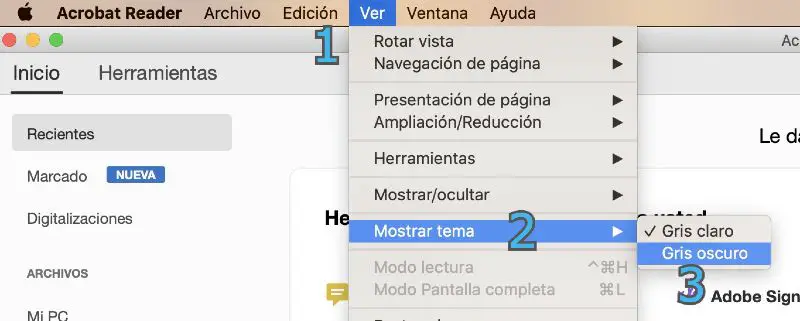
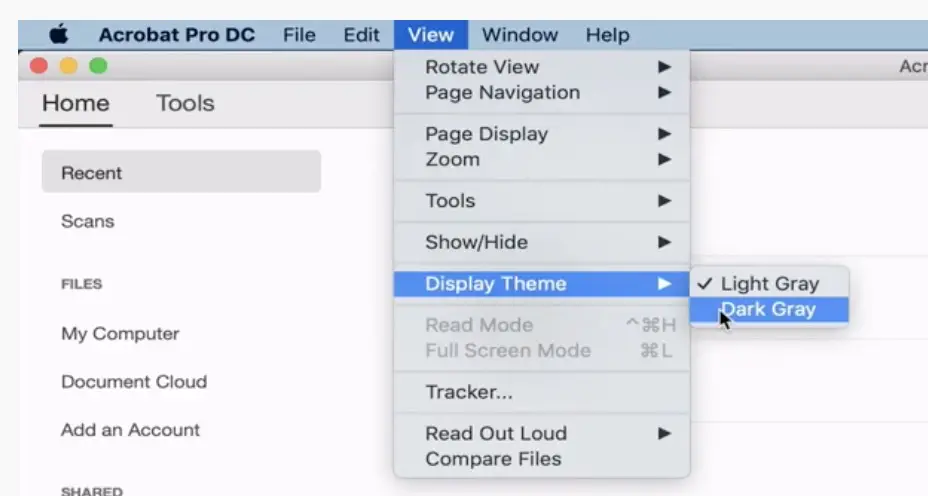
◑ Quitar modo oscuro
Para seleccionar el modo día o claro o para quitar el modo nocturno, simplemente sigue los pasos anteriores y selecciona la otra opción, es decir, gris claro.
◑ Activar modo oscuro en Adobe Acrobat y Reader móvil
Aquí veremos cómo activar el modo noche en dispositivos portátiles, tanto para IOS como Android.
IOS
El modo nocturno de Acrobat invierte los colores de un documento PDF solamente cuando se trata de versiones IOS 13 y menos. Los elementos de la interfaz de usuario de Acrobat, como las barras de herramientas y los menús, permanecen en color gris claro.
Si quieres el “Modo Nocturno” que es similar al de MacOS Mojave para tu iPad/iPhone, puedes habilitar el iOS Smart Invert.
- Lanza la aplicación de configuración de iOS.
- Ve a General > Accesibilidad > Alojamiento de pantalla > Invertir colores > Smart Invert.
- Habilita Smart Invert.
TIP: Si no te gustan los colores brillantes de iOS Smart Invert (por ejemplo, cian, naranja) en los documentos PDF, habilite el Modo Nocturno de Acrobat además de iOS Smart Invert para mostrar documentos PDF en escala de grises.
Para usuarios de iOS 13+, la versión de octubre de 2019 de Acrobat admite el uso del Modo oscuro.
- Ve a la pantalla de Ajustes del dispositivo.
- Pulsa Pantalla y brillo.
- Selecciona el Modo oscuro o Modo claro.
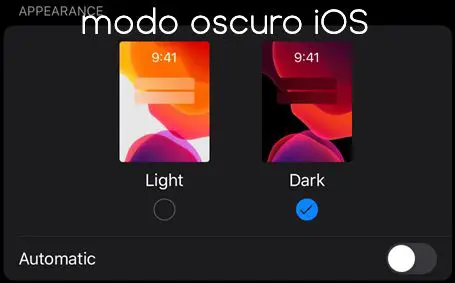
Para desactivar el modo nocturno, el proceso es el mismo pero seleccionando el modo claro.
Android
La APP de acrobat reader sí que cuenta con un modo o tema oscuro como tal, a diferencia de las versiones de escritorio
Para habilitar el modo oscuro puedes usar el “Modo Nocturno” desde las opciones de modo de lectura de tu Adobe Acrobat Reader para Android.
- Toca en cualquier parte del PDF para abrir los menús si están ocultos.
- Puntear el icono del menú del modo de visualización
- Selecciona el modo nocturno.
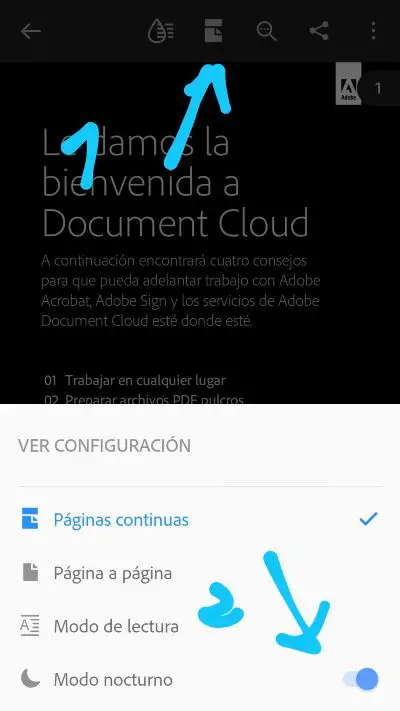
Es un alivio que poco a poco se vayan lanzando nuevas versiones de nuestros programas favoritos con la opción de modo oscuro, como en Microsoft Office
Adobe Acrobat y Adobe Reader
Adobe Reader y Adobe Acrobat son los dos visores de PDF más populares desarrollados y distribuidos por Adobe Systems Incorporated. Ambos son herramientas muy esenciales en el flujo de trabajo electrónico de hoy en día que pueden convertir virtualmente cualquier documento a un formato PDF manteniendo el contenido intacto con el documento original. Ambos pueden ser usados para ver, imprimir, comentar y buscar a través de los documentos con facilidad, pero el Acrobat es la versión más avanzada del Lector con la capacidad de crear y editar documentos existentes. Este artículo explica la diferencia entre los dos visores de PDF en varios frentes.
¿Qué es el Adobe Reader?
Adobe Reader es un pequeño componente de Acrobat desarrollado por Adobe Systems para ver y abrir archivos PDF (Portable Document Format). Es un programa gratuito multiplataforma que permite crear documentos PDF en una computadora y verlos en otra computadora con un visualizador de PDF como Adobe Reader. Puede descargarse del sitio web de Adobe de forma totalmente gratuita o también puede adquirirse de otras fuentes siempre que cumplan con los requisitos de licencia de Adobe. Adobe Reader no es lo mismo que el Adobe Acrobat. De hecho, es un pequeño componente de una familia mucho más grande de Adobe que ha evolucionado a través de varias iteraciones a lo largo del tiempo. Junto con la visualización e impresión de archivos PDF, también permite hacer un montón de cosas con los PDFs, como completar formularios, comentar documentos, convertir PDFs a Word o Excel, firmar y certificar formularios, etc.
¿Qué es Adobe Acrobat?
Adobe Acrobat es una herramienta esencial de visualización de PDF que puede convertir virtualmente cualquier documento a formato PDF, conservando el aspecto y el contenido del original. Con Adobe Acrobat, no sólo puedes tener todas las características de Adobe Reader, sino muchas más, incluyendo la capacidad de crear y editar textos e imágenes en documentos PDF. Es la versión más avanzada del Adobe Reader con funcionalidades añadidas como la capacidad de escanear documentos en papel. Adobe Acrobat viene en versiones Standard y Pro junto con una versión en nube llamada Adobe Acrobat DC. La versión Standard es la versión más ligera del Acrobat con todas las características necesarias que encontrarás en la versión Pro, con la excepción de la verificación previa de documentos, la creación de carteras PDF, la creación de formularios, la creación de acciones y más.
Diferencia entre Adobe Reader y Adobe Acrobat
Adobe Reader es un programa gratuito desarrollado y distribuido por Adobe Systems que permite ver archivos en formato PDF o de documento portátil. Es una aplicación multiplataforma, lo que significa que el archivo PDF se verá igual en un Windows que en un Mac y también permite buscar a través de los archivos PDF.
Adobe Acrobat, por otro lado, es una versión más avanzada y pagada del Reader pero con características adicionales para crear, imprimir y manipular archivos PDF. Adobe Acrobat es literalmente capaz de hacer cualquier cosa que el Lector pueda hacer y más.
Soporte
Adobe Reader, antes llamado Reader, es un estándar gratuito y de confianza para ver, imprimir y comentar documentos PDF, además de que puede interactuar con todo tipo de contenido PDF, incluyendo multimedia y archivos. Adobe Reader es compatible con una amplia gama de sistemas operativos, incluidos Linux, Mac, Windows, Android y Solaris en casi 35 idiomas.
El Acrobat, propiedad de Adobe, sólo está disponible para Windows y MacOS por suscripción. Es el estándar de la industria para crear, imprimir, administrar y comentar archivos PDF, y mucho más.
Historia de la versión
El Adobe Reader básico está disponible gratuitamente en el sitio web de Adobe que cualquiera puede descargar y utilizar para ver los archivos PDF. El Adobe Reader Lite es una versión más liviana y libre de hinchazón del famoso visor de PDF de Adobe, pero sin las características esenciales. Adobe Acrobat está disponible en dos versiones: Estándar y Pro. Los servicios premium de Adobe Acrobat Reader están disponibles mediante una suscripción mensual o anual. El Acrobat estándar proporciona las características básicas como la visualización, creación, edición y conversión de archivos PDF, mientras que la versión Pro es ideal para los usuarios profesionales y de negocios, ya que proporciona funcionalidades adicionales a las ofrecidas en la versión Estándar.
Características en Adobe Reader Vs. Adobe Acrobat
Adobe Readers es básicamente un programa gratuito que permite trabajar con archivos PDF existentes. Proporciona todas las funciones básicas para trabajar de forma eficiente con documentos PDF, como la integración en la web, la impresión y el uso compartido de documentos, la compatibilidad con el correo electrónico, las notas adhesivas y el resaltado, las opciones de accesibilidad, la visualización en pantalla completa, los comentarios, la cumplimentación de formularios, la firma y la certificación, y mucho más.
Adobe Acrobat puede hacer todo lo que el Reader puede hacer pero con una característica adicional para crear y editar documentos PDF. También le permite agregar características de interactividad como elementos multimedia en los documentos PDF. También nos permite encriptar nuestros documentos para un nivel extra de seguridad.
Opinion
A fecha de creación de este artículo no hay un verdadero tema oscuro o modo oscuro para Adobe Acrobar, Reader… que no sea Android o en las últimas versiones de IOS. En mi opinión, no tardarán en desarrollarlo dado el interés que suscita esta opción y las peticiones y quejas que se pueden ver en las redes, en verdad es una carencia destacable.
